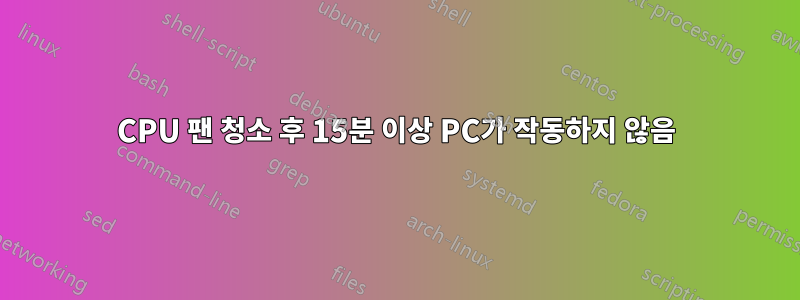
CPU 팬에 먼지가 너무 많이 쌓이는 줄 알았습니다. 그래서 팬만 제거하고 청소한 후 다시 부착했습니다.
이제 내 PC는 약 15분 동안만 실행되고 CPU가 꺼집니다. 이런 일이 계속해서 발생합니다.
어떡해?
답변1
대부분의 CPU 팬은 방열판에 연결되어 있습니다. 방열판은 우수한 품질의 방열판 화합물을 사용하여 CPU와 잘 접촉해야 합니다. 방열판을 건드리지 않고 팬만 제거했다면 결합에는 문제가 없을 것입니다. 그러나 새 방열판 컴파운드를 청소하고 적용하지 않고 제거하면 열 전달이 좋지 않을 수 있습니다. 훌륭한 방열판 화합물은 Arctic Silver입니다. 확인해야 할 다른 상황은 모든 방열판 부착 다리가 제자리에 올바르게 고정되어 CPU와 방열판 사이에 틈이 없는지 확인하는 것입니다. 일반적으로 CPU가 과열되면 팬 속도가 증가합니다. 그러나 본드가 크게 꺼진 경우 팬 속도가 즉시 최대로 시작될 수 있으며 차이를 느끼지 못할 것입니다.
여러 가지 무료 유틸리티가 있습니다.CPU 온도와 팬 속도를 모니터링하세요.종료되기 전에 이러한 내용을 관찰하면 이러한 아이디어를 확인할 수 있습니다.
답변2
두 가지 분명한 질문을 던져보겠습니다.
- 팬선은 다시 연결하셨나요?
- 팬 나사를 풀면서 방열판을 풀거나 움직였나요?
이 두 가지 모두 냉각 부족을 일으킬 수 있으며 최신 프로세서는 과열되면 비상 종료를 수행합니다.
마지막으로 조금 덜 명확합니다. 팬이 여전히 작동합니까? 전원을 연결한 상태에서 진공청소기로 청소하셨나요? (회전시키면 팬 엔진이 발전기가 되어 해당 핀에 전원을 공급할 의도가 없었던 마더보드에 전원을 공급합니다.)
답변3
PC가 자동으로 꺼지는 경우는 컴퓨터 BIOS에 설정된 최대 온도를 초과한 온도 때문일 수 있으며 이로 인해 CPU 또는 PC의 기타 구성 요소에 대한 화재나 손상을 방지하기 위해 PC가 꺼지게 됩니다.
마더보드의 사우스브리지 부분도 과열에 민감합니다.
컴퓨터 전원 공급 장치도 이 문제의 원인일 수 있습니다. 과열되면 PC 전체가 종료될 수도 있습니다. 전원 공급 장치는 폐쇄형 장치이며, 제조업체에서는 분해를 권장하지 않습니다. 전원 공급 장치에는 충전을 유지하고 충격을 줄 수 있는 부품이 포함되어 있기 때문입니다. 컴퓨터에서 전원 공급 장치를 제거하고 팬 아래 내부를 살펴보면 보드에 애완동물의 털, 먼지 등이 묻어 있는 것을 종종 볼 수 있습니다. 저는 작은 페인트 브러시의 뾰족한 끝을 사용하여 팬을 파냈습니다. 시간이 지남에 따라 전원 공급 장치에 쌓이는 애완동물 털 덩어리입니다. 또한 전원 공급 장치를 분해하면 보증이 무효화될 가능성이 높습니다.
PC를 완전히 분해하고 PSI가 낮은 공기 압축기로 완전히 날려버리는 것은 가치 있는 경험이 될 수 있습니다. 컴퓨터 손상을 방지하려면 외부, 차고 또는 먼지가 적고 건조한 장소에서 이 작업을 수행하십시오.
다른 사람들이 언급했듯이, 싱크가 CPU 자체와 접촉하는 방열판에 새로운 열 화합물이 있는지 확인해야 합니다. 이 화합물을 직접 적용하면 CPU에 한 방울만 소요됩니다. 나는 정상적인 크기의 방울을 언급하고 있습니다. 더 이상은 아닙니다! CPU와 방열판 사이에 존재하는 틈을 메울 만큼만 얇은 층을 형성해야 합니다.
마지막으로 싱크대를 마더보드에 고정하는 핀이 완전히 삽입된 위치에 올바르게 배치되었는지 확인하세요. 일부 사람들은 푸시핀 시스템이 정크이고 작동하지 않는다는 단순한 사실 때문에 CPU 방열판을 나사식으로 장착하고 값싼 제조업체의 푸시핀 유형 커넥터를 피하는 것을 선택합니다. 한 모서리를 제자리에 누르면 반대쪽 모서리가 튀어 나오므로 반대쪽 모서리에 한 번에 두 개씩 제자리에 밀어 넣으십시오.
내 PC에 애완동물 털이 너무 많아서 방열판과 팬을 폐쇄 루프 액체 냉각 시스템으로 변경했습니다. 이는 밀봉되어 있으며 설정에 액체를 추가하지 않음을 의미합니다. CPU에 부착되는 금속 블록이 있으며(열 페이스트를 사용하면 한 번만 사용 가능!) 일반적으로 내부에 작은 펌프가 있습니다. 팬이 부착된 작은 라디에이터까지 액체를 공급하는 두 개의 튜브가 있습니다. 컴퓨터를 청소할 때는 일반 진공 호스를 사용하여 라디에이터를 진공 청소기로 청소하면 됩니다. 이렇게 하면 자주 청소해야 하는 문제가 해결됩니다.
테스트 결과에 따르면 뜨거운 공기를 컴퓨터 밖으로 밀어내고 라디에이터를 통해 실제로 시스템의 액체가 충분히 냉각되는 것으로 나타났습니다. 내 개인적인 경험에 따르면 실내 온도의 공기를 PC와 라디에이터를 통해 끌어들이는 것은 최적의 결과보다 낮습니다. 케이스에 공기를 더 많이 넣는 것보다 컴퓨터에서 따뜻한 공기를 제거하는 것이 더 낫기 때문이라고 생각합니다. 더 많은 공기가 항상 더 나은 냉각을 보장하는 것은 아니지만, 대신 컴퓨터에서 열을 제거하면 최상의 결과를 얻을 수 있습니다. 생각해 보면 컴퓨터의 뜨거운 공기가 적고 컴퓨터가 더 시원하다는 것이 합리적입니다.
또한 앞서 언급한 것처럼 CPU 및 컴퓨터의 기타 구성 요소 온도를 알려주는 프로그램이 있습니다. 그러한 프로그램 중 하나가 호출됩니다.스피드팬. 무료 응용 프로그램입니다. 특정 마더보드에 맞게 구성해야 하므로 유용한 결과를 기대하기 전에 구성하십시오.
마지막으로 나머지 컴퓨터 통풍구도 살펴보는 것이 좋습니다. CPU 팬이 회전하고 있지만 최대 속도는 아닐 수 있습니다. 또한 적절한 속도로 회전하지만 기계 앞쪽으로 공기가 들어오지 않을 수도 있습니다(환풍구가 먼지, 오물, 머리카락 등으로 막혀 있기 때문입니다). 컴퓨터를 켤 때 측면을 완전히 제거해도 더 나은 결과가 나오지 않으면 CPU 팬의 속도가 적절하게 올라가지 않거나 CPU와 방열판의 접촉 문제가 원인일 수 있습니다. .
PC가 바닥에 있는 경우 공기 흐름이 더 좋은 다른 장소에 놓으십시오. 마찬가지로, 구석에 놓으면 공기 흐름이 좋지 않을 수 있습니다. 책상 아래 어딘가에 난방 통풍구가 있나요? 그렇다면 컴퓨터가 정상적인 온도로 작동하도록 의도된 것 이상으로 과열될 수 있습니다. 마지막으로 중요한 것은 마더보드의 온도 센서에도 오류가 발생하여 실제 온도보다 높게 보고되어 BIOS에 내장된 열 보호 장치가 작동하지 않을 수 있다는 점입니다. 전체 분해 과정의 일부로 컴퓨터를 철저하게 청소하면 많은 양의 먼지, 애완동물 털, 오물 등이 발견됩니다. 각 구성 요소를 제거하고 개별적으로 청소한 후 먼지가 없는 곳에 임시로 보관한 다음 케이스 자체도 청소할 수 있습니다. 나는 팬 블레이드를 청소하기 위해 부드러운 나일론 페인트 브러시를 사용하고, 또한 매우 긴 수명을 위해 탈착식 블레이드가 있는 팬(특히 enermax의 엔로발 팬)과 특수 자기 베어링을 사용합니다. 일반 팬들은 1~2년 정도만 버텼는데, 지금은 5년이 넘었습니다. 농담이 아닙니다!
매년 전체 PC를 완전히 분해합니다. 나는 매달 그 물건을 진공 청소기로 청소합니다. 1년에 3번 정도는 날려버리거든요. 공기를 불어낼 때 배기 장치에 호스를 연결하고 호스에 제한 장치를 배치한 Kirby 진공 청소기를 사용합니다. 깔끔한 진공청소기인데 가격이 좀 비싸네요. craigslist나 eBay에서 중고 제품을 저렴하게 찾을 수 있습니다. 새 호스, 샤프트 커버 등 지역 Kirby 진공청소기 매장에서 판매하는 액세서리를 사용하면 저처럼 송풍기로 사용할 수 있습니다. 컴퓨터 안이나 주변에 금속을 사용하는 경우 주의하세요. Kirby와 같은 제품은 다량의 정전기를 생성하므로 전원 공급 장치에 연결된 3핀 플러그를 사용하여 컴퓨터를 연결하고 실제 접지선이 있는 3핀 소켓을 사용하여 벽에 연결했는지 확인하십시오. 첨부된. 전기 기술자는 소켓의 세 번째 핀을 테스트하여 제대로 작동하는지 확인할 수 있습니다. 이렇게 하면 컴퓨터에 충격을 가할 경우 PSU가 충격을 흡수하여 컴퓨터를 보호할 수 있습니다.
CPU 쿨러에서 팬이 회전한다고 해서 팬이 원하는 속도로 회전한다는 의미는 아닙니다. 가까운 컴퓨터 매장에서 적절한 속도로 작동하는 새로운 쿨러를 보여줄 수 있습니다. 쿨러는 시간이 지남에 따라 낡거나 먼지가 많거나 머리카락이 많은 환경으로 인해 낡거나 낡은 경우 쿨러가 훨씬 빠르게 회전할 수 있습니다. 즐거운 컴퓨팅이 되시기를 바랍니다. 이것이 도움이 되기를 바랍니다.
답변4
이런 문제가 있었지만 CPU와 GPU 온도는 적당해 보였습니다. 최근에 마더보드를 바꿨는데, 어딘가 연결이 잘못된 게 아닐까 싶었습니다. CPU 냉각기를 제자리에 고정하는 "암" 중 하나가 100% 눌려지지 않았으므로 게임을 할 때 CPU가 너무 높은 온도에서 작동했음이 분명합니다(온도가 나에게는 극단적인 것으로 보이지는 않았지만). . 게임을 하지 않을 때는 컴퓨터가 괜찮았습니다.


